Najnowsza wersja systemu operacyjnego na Maki, macOS Ventura, zawiera mnóstwo nowych świetnych funkcji, ulepszeń i sporo nowych aplikacji. Podobnie jak i my, na pewno już chcesz zainstalować i wypróbować go. Jednak niektórzy użytkownicy odkryli, że nie mają wystarczająco miejsca do zainstalowania Ventura. Czy Tobie też to się przydarzyło? Martwisz się, że nie zainstalujesz najnowszej wersji systemu, ponieważ brakuje miejsca dla Ventura? Czytaj dalej, bo mamy rozwiązanie!
Ile miejsca potrzebuje Ventura?
Na razie trudno jest powiedzieć, ponieważ Ventura jest jeszcze w wersji beta, a Apple nie mówi, ile miejsca jest potrzebne do zainstalowania. Niemniej instalator bety ma trochę poniżej 12 GB, a z doświadczenia z poprzednimi wersjami wiemy, że do pobrania i zainstalowania będziesz potrzebować przynajmniej dwa razy tyle. Więc 25GB powinno wystarczyć.
Jak sprawdzić, ile masz wolnego miejsca
By szybko sprawdzić, ile masz wolnego miejsca na dysku startowym, wykonaj te kroki:

- Kliknij menu Apple.
- Wybierz „Ten Mac“.
- Wybierz kartę Pamięć masowa.
Od razu zobaczysz, ile masz dostępnej pamięci masowej. A jeśli poczekasz parę chwil, to zobaczysz kolorowy wykres zawartości dysku.
Jak przygotować miejsce dla macOS Ventura
1. Wykorzystaj wbudowane narzędzie do optymalizacji
Czy wiesz, że macOS zawiera wbudowane narzędzie, pozwalające na zarządzanie pamięcią masową Maca? Tak jest! Oto jak z niego skorzystać.
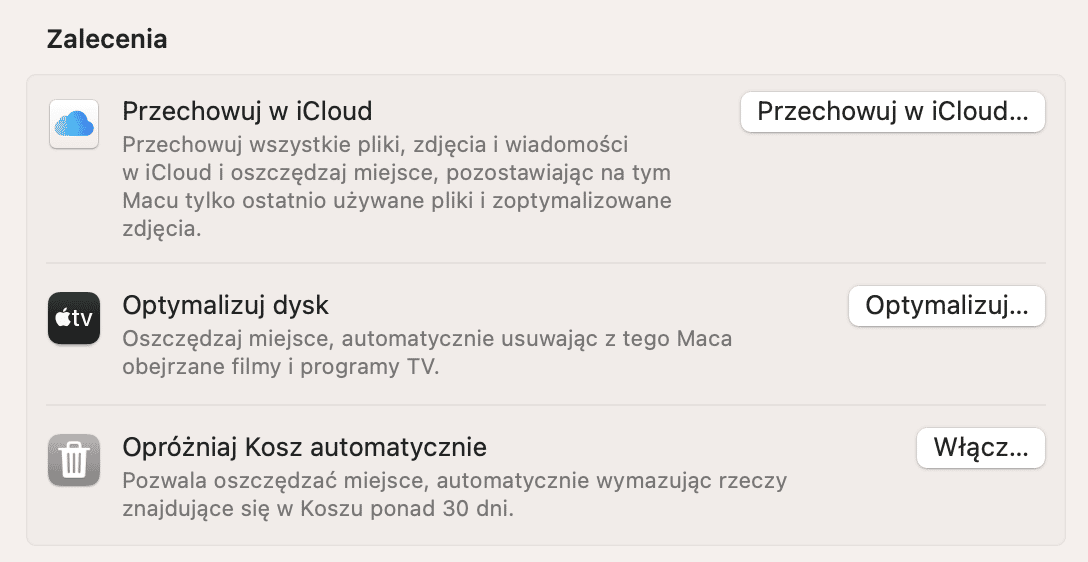
- Kliknij menu Apple, wybierz Ten Mac, a następnie – Pamięć masowa.
- Kliknij „Zarządzaj.
- Sekcja „Polecane” już będzie aktywna, więc przejrzyj sugestie. Jeśli któraś z nich będzie wydawać się pomocna, kliknij przycisk obok.
- Następnie, przejrzyj każdą sekcję z paska menu po lewej i usuń niepotrzebne pliki.
2. Oczyść śmieci systemowe
Podczas korzystania z Maca i instalowania aplikacji są tworzone różnorodne pliki, na przykład pamięć podręczna, dzienniki i tymczasowe pliki, które normalnie mieliby zostać usunięte, ale tego się nie stało. Z czasem te pliki gromadzą się i zajmują gigabajty na dysku startowym. Czyszczenia tych rzeczy może wystarczyć, by uwolnić miejsce dla macOS Ventura.
Najprostszym sposobem na to jest bardzo użyteczne narzędzie CleanMyMac. Funkcja Czyszczenie identyfikuje niepotrzebne pliki na Macu i pozwala na czyszczenie za jedno kliknięcie. Również szuka już niepotrzebnych resztek aplikacji. Możesz pobrać aplikację za darmo stąd.
Oto jak z niego skorzystać.
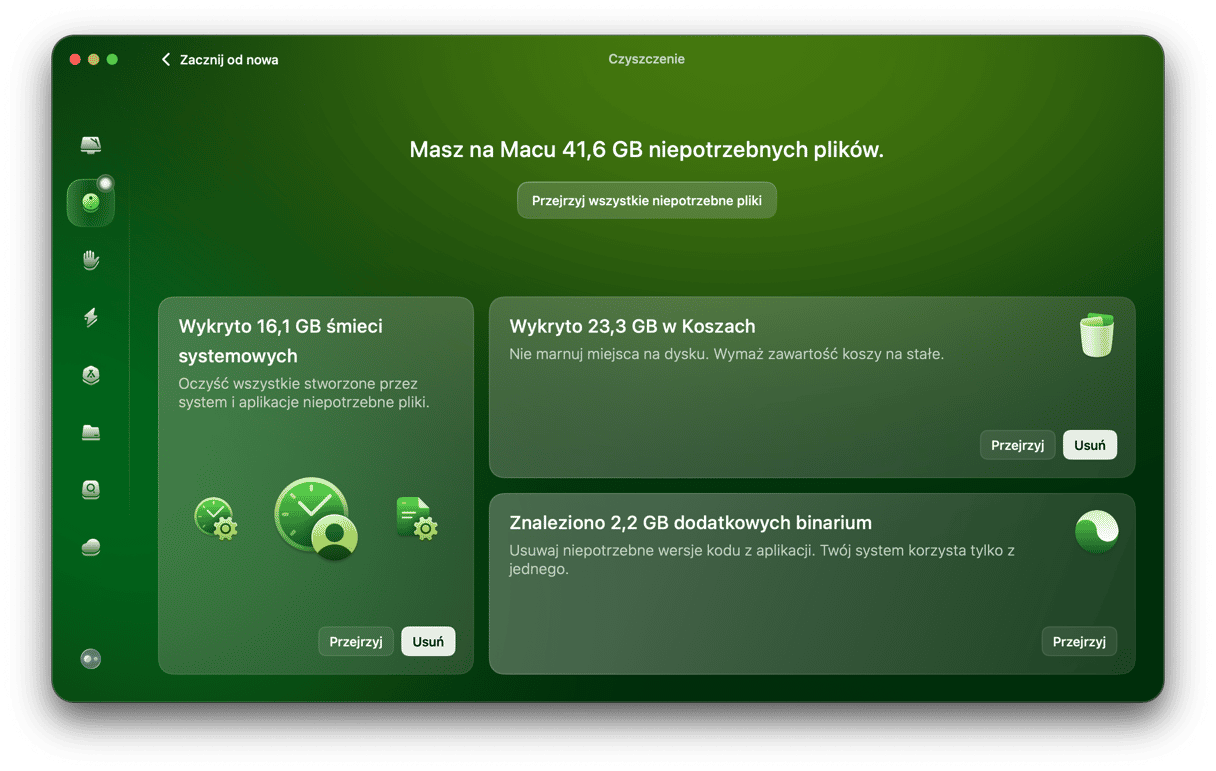
- Uruchom CleanMyMac.
- Przejdź do Czyszczenia.
- Uruchom szybkie skanowanie.
- Naciśnij Oczyść, by usunąć znalezione pliki.
3. Oczyść folder „Pobrane rzeczy”
Jest to nasz wspólny zły nawyk. Pobieramy pliki, mogą to być paragony i wyciągi z konta w PDF, instalatory, duże obrazki albo archiwa zip. Dalej po prostu leża spokojnie w Pobranych rzeczach. Z czarem folder rozrasta się i zanim się zorientujesz, będzie zajmował kilka gigabajtów przestrzeni. Jakie jest rozwiązanie? Oczyść go.
- Przejdź do folderu „Pobrane rzeczy”.
- Kliknij przycisk Widok i wybierz tryb Listy.
- Kliknij górny wiersz kolumny Data dołączenia.
- Jak widzisz, wszystko w folderze Pobrane rzeczy zostało posortowane według daty pobrania. Zaznacz niepotrzebne pliki (Command-klik) i przeciągnij je do Kosza.
4. Pozbądź się plików DMG
Pliki DMG – to są obrazy dysków. Na pewno zostały pobrane do zainstalowania apek. Być może zostały stworzone dla zapisu DVD albo skopiowania na dysk zewnętrzny. Chodzi o to, że zazwyczaj nie ma sensu przechowywać pliki DMG. Aplikacje na pewno już są zainstalowane, a pliki skopiowane do innych lokacji. Więc możesz większość z nich usunąć.
- Otwórz okno Finder.
- Wpisz „.dmg” w pole wyszukiwania.
- Wybierz znalezione pliki DMG i przenieś je do Kosza.
5. Wymaż duże i stare pliki
Często najszybciej uwolnić miejsce można przez usunięcie największych plików na Macu albo przez przeniesie ich na dysk zewnętrzny. Ma to sens, prawda? Największe pliki zajmują miejsce, więc wymazanie kilku takich plików może uwolnić miejsce dla Ventura. Kolejnymi kandydatami na czyszczenie albo archiwizację są stare i nieużywane przez jakiś czas pliki. CleanMyMac zawiera funkcje do szybkiej identyfikacji i usunięcia największych i najstarszych plików na Macu. Oto jak to działa.

- W CleanMyMac otwórz Mój rozgardiasz i kliknij Skanuj.
- Kliknij Przejrzyj wszystkie pliki.
- W karcie Duże i stare pliki zaznacz pliki do wymazania i kliknij Usuń.
6. Usuń stare backupy iPhone i iPad
Jeśli masz iPhone'a albo iPada, to na pewno zdarzało Ci się robić backupy na Macu, być może podczas instalowania nowej wersji albo bety systemu. Większość z nas robi regularne backupy do iCloud, więc jeśli nie planujesz przywracać poprzedniej wersji systemu, nie ma sensu trzymać te backupy na Macu. Możesz je usunąć.
- Otwórz główne menu Apple > Ten Mac > Pamięć masowa > Zarządzaj
- Jeśli jest taki punkt, kliknij Pliki iOS. (Jeśli brakuje tej rzeczy, to znaczy, że nie masz backupów na Macu).
- Zaznacz backup i kliknij Usuń.
- Potwierdź, że chcesz usunąć backup.
Najnowsza wersja macOS, Ventura, zawiera wiele wspaniałych nowych funkcji i kilka nowych aplikacji, nawet nie wspominając o licznych poprawkach, ale również do zainstalowania potrzebuje sporo miejsca. Musisz mieć przynajmniej 25GB, by umieścić pobrany plik i instalację. Jeśli masz mniej miejsca, nowa wersja macOS może nie zapracować, więc przyda się czyszczenie. Wykonaj podane powyżej porady, a w krótkim czasie system będzie gotowy do zainstalowania Ventura.






